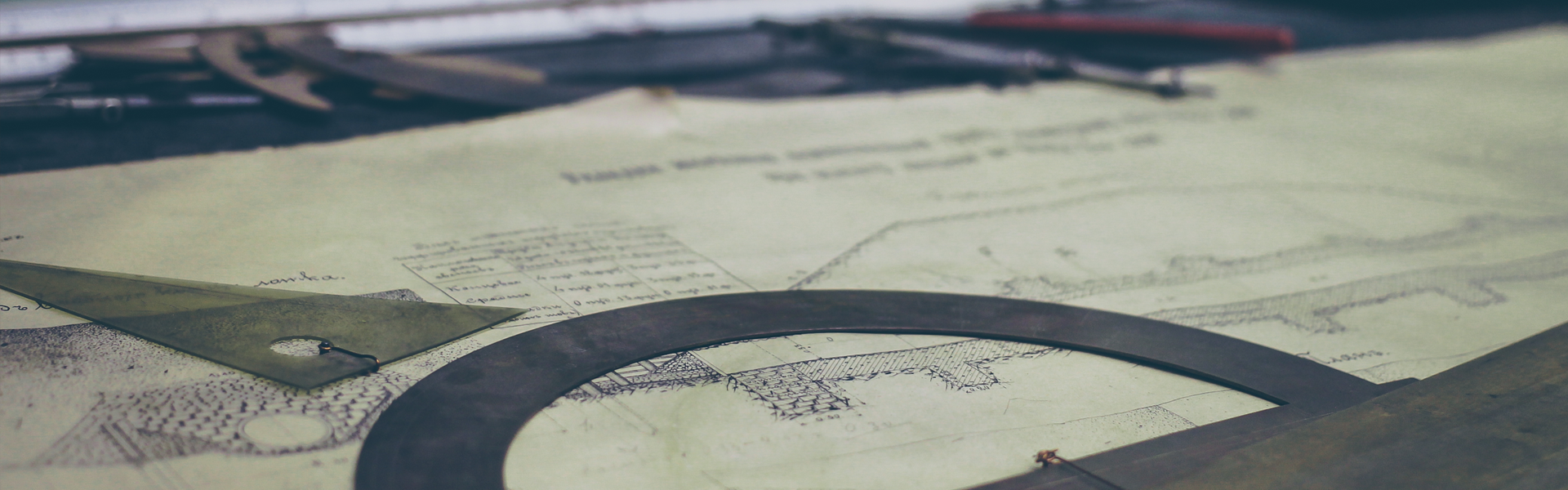포토스케이프(photoscape)를 활용한 블로그 타이틀 사진 제작법 알려드리겠습니다.
▶ 포토스케이프 사진 편집 난이도는 어떠한가요?
포토샵(Photoshop)이 10점이라면 포토스케이프는 3점정도라고 할 수 있습니다.
▶ 포토스케이프 블로그 타이틀 사진 제작시 단점이 있나요?
글자 주변 명암 처리가 한번에 불가능하다는 단점이 있습니다.
포토스케이프 하나만 있다면 포토샵 부럽지 않은 블로그 타이틀 사진 제작이 가능합니다.
블로그 타이틀 사진을 만드는 방법은 많습니다. 포토샵 활용이 가장 대중적이라고 할 수 있지만 포토샵은 초보자들이 다루기 어렵기 때문에 포토스케이프를 추천해드리고 있습니다.
블로그 타이틀 만들기
블로그 타이틀 만들기 작업을 위해서는 제작될 타이틀 사이즈를 알아야 하는데요 네이버 블로그 타이틀 기준 966 300 해상도의 블로그 타이틀 사이즈를 사용합니다.
구글 이미지 검색을 이용하여 적당한 크기의 사진을 다운로드 받습니다. 이후 포토스케이프 크기조절 버튼을 이용하여 사진 크기를 933 300으로 맞춰줍니다.
개체 탭의 T항목을 눌러 글을 작성합니다. 폰트설정 및 글자크기를 설정해주고 투명도 및 그림자, 배치기준등 여러가지 설정이 가능합니다.
만약 블로그 타이틀이 아닌 블로그 썸네일(제목)을 만드는 방식으로 하고 싶을때는 사각형 및 투명도 설정으로 블로그 타이틀 주변에 사각형 입력이 가능합니다.
블로그 타이틀 사진을 다른이름으로 저장하였습니다.
네이버 블로그 상단 타이틀 사진이 설정되었습니다. 네이버 블로그(Naver Blog) 기준으로 작성되었으며 티스토리 블로그(Tistory) 및 다른 블로그는 상황이 다를 수 있습니다.
블로그 마케팅에 1%라도 도움이 되는 포토스케이프 활용법을 이용한 블로그 타이틀 사진 제작해보았습니다. 어렵지 않으시죠? 10분만 투자하면 여러분도 블로그 타이틀 사진의 고수가 될 수 있습니다.
'IT' 카테고리의 다른 글
| 삼성페이 지원카드 모든 카드가 지원하진 않는다 (0) | 2017.01.05 |
|---|---|
| 즐겨찾기 가져오기 익스플로러 및 크롬 작업 방법 (0) | 2016.12.31 |
| 인터넷 속도 측정 자신의 인터넷 속도를 파악하자 (0) | 2016.12.27 |
| 삼성 사이드싱크 설치 및 이용방법 안내 (0) | 2016.12.17 |
| 컴퓨터 비프음 확인으로 고장증상 진단하기 (0) | 2016.11.10 |